Photoscape 3.2

"Monte combinações com suas melhores fotos, faça correções e forme quadros prontos para imprimir."
Photoscape é um programa versátil para você trabalhar com imagens das mais variadas formas, incluindo as funções de vários softwares gráficos num único arquivo de aproximadamente 10 MB para baixar. Para você ter uma noção do que o Photoscape é capaz, saiba que ele reúne ferramentas de edição individual ou em massa, captura de tela, visualização, combinação, impressão, conversão e até criação de animações GIF, organizadas de uma maneira prática e voltada para atender a todos os tipos de usuários.
Suas ferramentas são descomplicadas e ideais para trabalhos rápidos, não exigindo procedimentos complexos em nenhuma das seções do programa. Por isso, se você quer organizar suas fotos com facilidade e deixá-las prontas para imprimir ou guardar de um forma especial no computador, Photoscape é uma opção leve e gratuita que você pode aproveitar.
Funções
Visualização
Se você quer apenas visualizar as fotos que tirou com sua câmera digital ou conferir todas as imagens que já vem guardando há um tempo no computador, o programa apresenta uma seção especial para esse fim.
Através de listas de miniaturas, você confere informações completas sobre cada imagem e ainda pode visualizá-las em tela cheia ou como uma apresentação de slides. E, a partir dessa mesma seção você também pode aplicar efeitos simples às imagens, como rotacionar, inverter ou alterar brilho.

Edições individuais
Apesar de não possibilitar edições com requintes profissionais, Photoscape dispõe de ferramentas básicas e bastante úteis para quem só deseja fazer alguns ajustes e correções nas suas próprias fotos. Por isso, se você quer envelhecer, cortar, redimensionar ou remover olhos vermelhos de suas fotos, as ferramentas do Photoscape são perfeitas.
E, se você quer dar um toque especial aos seus retratos, também pode aproveitar os diversos modelos de bordas e adicionar elementos especiais às cenas, podendo incluir formas prontas (balões, estampas, corações, cartoons etc.) ou exportar outros ícones e figuras de sua preferência.
Edições em massa
Esse recurso permite a edição de várias imagens ao mesmo tempo e com apena um clique. Por isso, se você tem diversas fotos capturadas num mesmo momento e que possuem certos ajustes que podem ser feitos em comum, com essa função você precisa apenas definir os parâmetros e depois pode alterar todas de uma só vez, economizando tempo e evitando ações repetitivas.
Montagens
A ferramenta para montagens permite a você organizar suas fotos no espaço de uma página, de acordo com dezenas de layouts prontos. Esse recurso é perfeito para quem deseja imprimir coleções de imagens de uma forma diferente, aplicando diagramações como se estivesse preparando um trabalho profissional.
Você ainda pode definir a cor do fundo, as medidas das margens e as dimensões da montagem, para salvar tudo como uma única imagem no final.
Combinação
Combinando fotos, você une diversas imagens num único arquivo, como se estivesse colando uma à outra. Dessa forma, você pode dispor múltiplas imagens lado a lado, uma embaixo da outra ou como num quadro, unindo imagens para serem visualizadas de uma única vez e com muita praticidade.
Impressão
Apesar de parecer muito comum, a função de impressão do programa é muito mais completa do que você está acostumado e permite imprimir suas fotos com muito mais controle e precisão. Geralmente você pode apenas definir configurações como tipo de papel, qualidade de impressão e orientação da página, enquanto, com Photoscape, você pode controlar quantas fotos vão ser impressas numa mesma folha, seus alinhamentos, gamma e qualidade (em DPI).
Animações em GIF
Com essa ferramenta, você pode animar suas fotos para criar belas apresentações com efeitos de transição. E, para compor as animações, você só precisa escolher algumas fotos, definir o tempo de duração e, depois, adicionar os efeitos. Ao fim das configurações, você ainda pode conferir como ficou o resultado da suas criação na janela do navegador, antes de salvar a animação definitivamente.

Como usar?
Ao iniciar o programa, ele exibe um panorama completo contendo todas as ferramentas disponíveis, identificadas com ícones variados. Assim, após clicar em alguma das figuras, você passa a visualizar apenas as opções daquela função, podendo trabalhar com muito mais objetividade e comodidade.
A qualquer momento você pode voltar à tela principal do programa com apenas um clique, assim como pode escolher outras seções diretamente pelas abas que permanecem sempre disponíveis no topo da janela.
>>Download aki<<













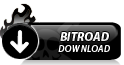










.jpg)













.jpg)
















.gif)
.gif)